Gründe und Möglichkeiten zur Behebung des Problems, dass Ihr iPhone nicht sofort aktiviert werden kann
Die Frustration erleben, Ihr iPhone kann nicht aktiviert werden kann ein echter Albtraum sein. Bevor wir uns an die Lösung machen, wollen wir erst einmal erklären, warum das passiert und was Sie für den Anfang brauchen. Um Ihr iPhone zu aktivieren, muss es eine reibungslose Verbindung mit den Servern von Apple herstellen und über eine gute Internetverbindung verfügen. Sehen wir uns nun einige häufige Probleme und einfache Lösungen an, damit Sie Ihr iPhone im Handumdrehen aktivieren können.
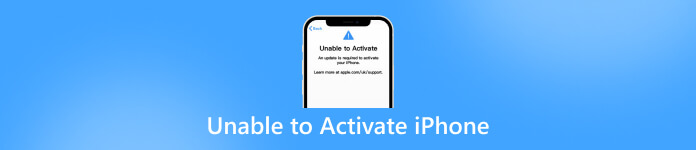
In diesem Artikel:
- Teil 1. Warum kann ich mein iPhone nicht aktivieren und was benötige ich vor der Aktivierung?
- Teil 2. So aktivieren Sie ein iPhone-Gerät per SIM-Kartentrick [Nur für alte iOS-Geräte]
- Teil 3. So beheben Sie das Problem, dass das iPhone nicht über eine Internetverbindung aktiviert werden kann
- Teil 4. So beheben Sie das Problem, dass das iPhone nicht durch Signieren der Apple-ID aktiviert werden kann
- Teil 5. So beheben Sie das Problem, dass sich das iPhone nicht aktivieren lässt, wenn es gesperrt ist
- Teil 6. Häufig gestellte Fragen zum Thema „iPhone lässt sich nicht aktivieren“
Teil 1. Warum kann ich mein iPhone nicht aktivieren und was benötige ich vor der Aktivierung?
Wenn Sie Ihr iPhone nicht aktivieren können, kann das mehrere Gründe haben. Hier sind einige häufige Ursachen und Schritte, die Sie zur Behebung des Problems unternehmen können:
1. Netzwerkverbindung
Stellen Sie sicher, dass Ihr iPhone über eine stabile Internetverbindung verfügt, entweder über WLAN oder Mobilfunkdaten. Ohne Verbindung kann Ihr iPhone nicht mit den Aktivierungsservern von Apple kommunizieren.
2. SIM-Karte
Stellen Sie sicher, dass Sie eine gültige SIM-Karte in Ihr iPhone eingelegt haben (sofern vorhanden). Bei manchen Modellen ist zur Aktivierung eine SIM-Karte erforderlich.
3. Serverprobleme
Gelegentlich kann es auf den Aktivierungsservern von Apple zu hohem Datenverkehr oder Wartungsarbeiten kommen, was zu Verzögerungen bei der Aktivierung führt. Sie können auf der Systemstatusseite von Apple nachsehen, ob es derzeit Probleme mit den Aktivierungsservern gibt.
4. Aktivierungssperre
Wenn Sie ein gebrauchtes iPhone einrichten, ist es möglicherweise mit der Apple-ID einer anderen Person verknüpft und durch die Aktivierungssperre geschützt. Sie müssen den Vorbesitzer kontaktieren, um das Gerät aus seinem Konto zu entfernen, oder Apple einen Kaufbeleg vorlegen.
5. iOS-Version
Stellen Sie sicher, dass auf Ihrem iPhone die neueste Version von iOS läuft. Sie können nach Updates suchen, indem Sie zu „Einstellungen“, „Allgemein“ und „Softwareaktualisierung“ gehen.
6. iTunes-Aktivierung
Wenn Sie Ihr iPhone nicht drahtlos aktivieren können, versuchen Sie, es über iTunes auf einem Computer zu aktivieren. Verbinden Sie Ihr iPhone mit einem Computer, auf dem die neueste Version von iTunes installiert ist, und folgen Sie den Anweisungen auf dem Bildschirm.
5 Dinge, die Sie vor der Aktivierung des iPhone tun sollten:
Wenn das iPhone nicht aktiviert ist, müssen Sie vor der Aktivierung einige Dinge tun. Hier sind die wichtigsten Dinge:
◆ Stellen Sie sicher, dass Sie eine Apple-ID bereit haben. Wenn Sie keine haben, können Sie eine erstellen.
◆ Für die Aktivierung einiger iPhone-Modelle ist eine gültige SIM-Karte erforderlich, insbesondere für die Aktivierung eines Mobilfunktarifs.
◆ Stellen Sie sicher, dass Sie über eine stabile Internetverbindung verfügen, entweder über WLAN oder mobile Daten.
◆ Stellen Sie sicher, dass der Akku Ihres iPhones über ausreichend Ladung verfügt, um den Aktivierungsvorgang abzuschließen.
◆ Wenn Sie ein neues iPhone einrichten, stellen Sie sicher, dass es ein legitimer Kauf bei einem autorisierten Händler ist.
Teil 2. So aktivieren Sie ein iPhone-Gerät per SIM-Kartentrick [Nur für alte iOS-Geräte]
Bei älteren iPhones und bestimmten iOS-Versionen benötigen Sie eine SIM-Karte im SIM-Fach, um zu beheben, wenn ein iPhone nicht aktiviert ist. Auch wenn Sie keinen Mobilfunkdienst verwenden, reicht jede kompatible SIM-Karte aus. Manchmal sehen Sie möglicherweise ein KEINE SIM Fehler, auch wenn eine SIM-Karte vorhanden ist. Wenn das passiert, versuchen Sie, das Fach mit einer Büroklammer oder einem anderen Werkzeug herauszunehmen, die SIM-Karte anzupassen und sie wieder einzusetzen. Dadurch wird das Problem häufig behoben und Ihr iPhone lässt sich problemlos aktivieren.
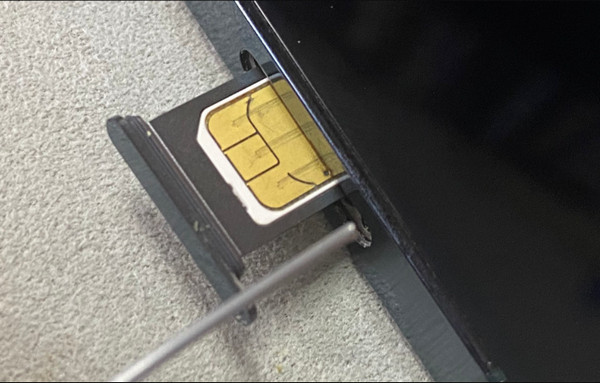
Teil 3. So beheben Sie das Problem, dass das iPhone nicht über eine Internetverbindung aktiviert werden kann
Wenn Sie Probleme beim Aktivieren Ihres iPhones haben, stellen Sie zunächst eine WLAN-Verbindung her, anstatt sich auf mobile Daten zu verlassen. WLAN bietet normalerweise eine stabilere Verbindung für die Aktivierung. Wenn das nicht funktioniert, starten Sie Ihren WLAN-Router neu und deaktivieren Sie alle VPN-Einstellungen. Vermeiden Sie außerdem die Verwendung öffentlicher WLAN-Netzwerke wie in Cafés oder Flughäfen, da diese Probleme verursachen könnten. Indem Sie eine starke WLAN-Verbindung sicherstellen und Routerprobleme beheben, sollten Sie Ihr iPhone problemlos aktivieren können.
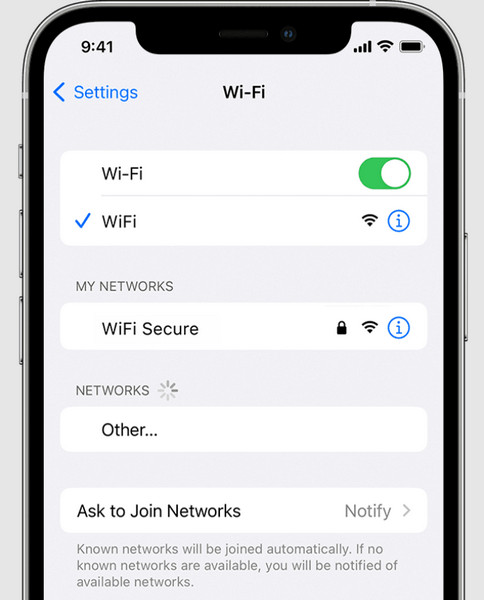
Teil 4. So beheben Sie das Problem, dass das iPhone nicht durch Signieren der Apple-ID aktiviert werden kann
Manchmal müssen Sie sich mit Ihrer Apple-ID anmelden, um Ihr iPhone zu aktivieren, insbesondere wenn die Aktivierungssperre aktiviert ist. Diese Funktion schützt Ihr Gerät bei Verlust oder Diebstahl. Wenn Sie während der Aktivierung aufgefordert werden, sich anzumelden, folgen Sie einfach den Anweisungen. Wenn die Aktivierungssperre jedoch auf einem neuen iPhone angezeigt wird, handelt es sich möglicherweise um ein älteres Modell. Wenden Sie sich daher umgehend an den Verkäufer oder den Apple Store.
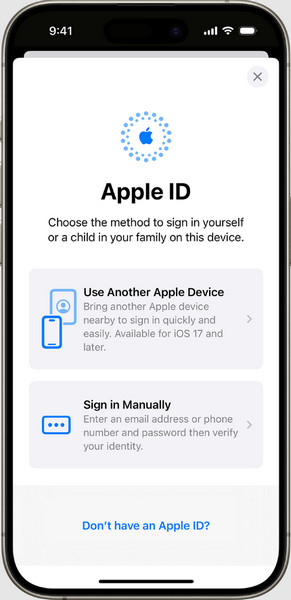
Wenn Sie das iPhone von jemand anderem gekauft haben, stellen Sie sicher, dass es nicht mehr mit der Apple-ID des anderen verknüpft ist. Wenn dies der Fall ist, benötigen Sie das Apple-ID-Passwort, um die Aktivierungssperre zu entfernen. Achten Sie auf Betrügereien von Verkäufern, die versuchen könnten, für das Entsperren des Telefons zusätzliche Gebühren zu verlangen. Indem Sie sich mit der richtigen Apple-ID anmelden, können Sie Aktivierungsprobleme beheben und Ihr iPhone einrichten.
Teil 5. So beheben Sie das Problem, dass sich das iPhone nicht aktivieren lässt, wenn es gesperrt ist
Wenn die Aktivierung Ihres iPhones fehlgeschlagen ist, Sie einen Bildschirm im Modus „Verloren“ sehen oder aufgrund der iCloud-Aktivierungssperre einen Bildschirm für den Besitzer gesperrt sehen, imyPass iPassBye kommt zur Rettung. Es ist ein praktischer Dienst, der die iCloud-Aktivierungssperre mit nur einem Klick entsperrt. Wenn Sie also mit frustrierenden Sperrbildschirmen oder iCloud-Aktivierungsproblemen zu kämpfen haben, bietet die App eine einfache und zuverlässige Lösung, um Ihr iPhone reibungslos und problemlos zu aktivieren. Erfahren Sie im folgenden Tutorial, wie Sie es verwenden.
Installieren und öffnen Sie imyPass iPassBye auf Ihrem Computer.
Verbinden Sie Ihr iPhone oder iPad mit Ihrem Computer und vertrauen Sie der Verbindung.
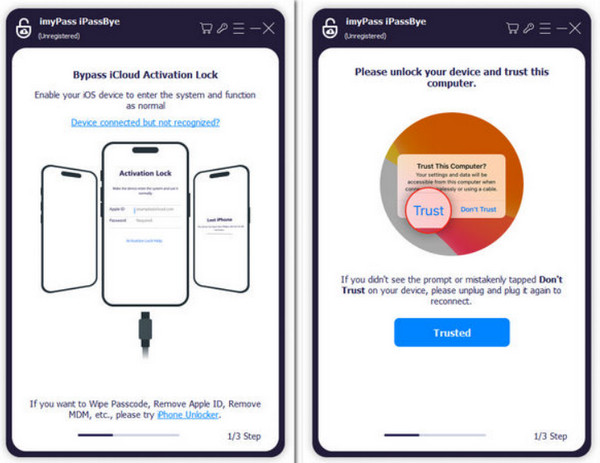
Überprüfen Sie alle Warnungen und klicken Sie auf Anfang , um mit der Überprüfung zu beginnen.
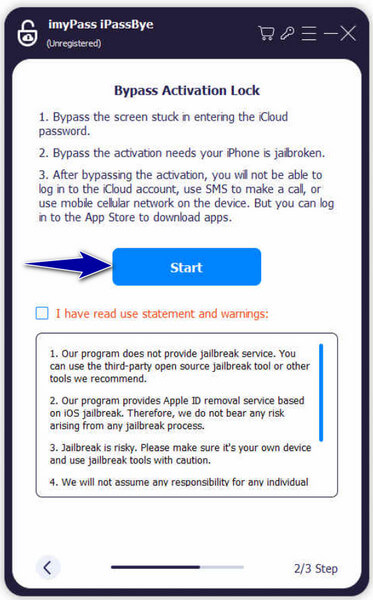
Notiz:
Jailbreaken Sie Ihr iOS-Gerät, bevor Sie iMyPass iPassBye verwenden. Finden Sie die iOS Jailbreak-Tutorial in der App zur Anleitung.
Bestätigen Sie die Geräteinformationen und klicken Sie auf Bypass-Aktivierung starten um den Vorgang zu starten.
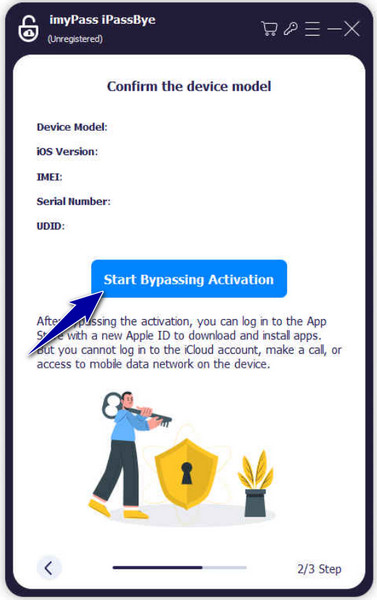
Vielleicht möchten Sie Folgendes wissen:
FAQs.
-
Wie stellt man ein iPhone wieder her, das sich nicht aktivieren lässt?
Wenn sich Ihr iPhone nicht aktivieren lässt, können Sie versuchen, es mit iTunes auf Ihrem Computer wiederherzustellen. Verbinden Sie Ihr iPhone mit Ihrem Computer, öffnen Sie iTunes und wählen Sie Ihr Gerät aus. Wählen Sie dann die Option zum Wiederherstellen Ihres iPhones. Folgen Sie den Anweisungen auf dem Bildschirm, um den Wiederherstellungsvorgang abzuschließen.
-
Wie reaktiviere ich mein altes Telefon?
Wenn sich Ihr iPhone nicht aktivieren lässt, können Sie versuchen, es mit iTunes auf Ihrem Computer wiederherzustellen. Verbinden Sie Ihr iPhone mit Ihrem Computer, öffnen Sie iTunes und wählen Sie Ihr Gerät aus. Wählen Sie dann die Option zum Wiederherstellen Ihres iPhones. Folgen Sie den Anweisungen auf dem Bildschirm, um den Wiederherstellungsvorgang abzuschließen.
-
Kann ich mein iPhone ohne einen iCloud-Aktivierungspasscode aktivieren?
Wenn Ihr iPhone mit einem iCloud-Aktivierungspasscode gesperrt ist und Sie nicht über die erforderlichen Anmeldeinformationen wie Apple-ID und Passwort verfügen, müssen Sie sich an den Vorbesitzer oder den Apple-Support wenden, um Hilfe zu erhalten. Ohne den richtigen iCloud-Aktivierungspasscode ist es nicht möglich, das iPhone zu aktivieren.
-
Wie behebe ich Aktivierungsfehler auf meinem iPhone?
Wenn bei der Aktivierung Ihres iPhones Fehler auftreten, starten Sie Ihr Gerät zunächst neu. Wenn das nicht funktioniert, stellen Sie sicher, dass Sie über eine stabile Internetverbindung verfügen, und versuchen Sie, Ihr iPhone über WLAN zu aktivieren. Wenn das Problem weiterhin besteht, wenden Sie sich für weitere Unterstützung an Ihren Mobilfunkanbieter oder den Apple Support.
-
Warum wird auf meinem iPhone die Meldung „Aktivierung erforderlich“ angezeigt?
Wenn auf Ihrem iPhone die Meldung „Aktivierung erforderlich“ angezeigt wird, bedeutet dies, dass das Gerät aktiviert werden muss, bevor Sie es verwenden können. Dies geschieht normalerweise beim Einrichten eines neuen iPhones oder nach einem Zurücksetzen auf die Werkseinstellungen. Folgen Sie den Anweisungen auf dem Bildschirm, um den Aktivierungsvorgang abzuschließen. Dazu gehört normalerweise die Verbindung zu einem Wi-Fi-Netzwerk und die Anmeldung mit Ihrer Apple-ID.
Fazit
Wenn ein Das iPhone lässt sich bei Verizon nicht aktivieren Sie können die verschiedenen Techniken verwenden, die wir in diesem Artikel verwenden. Wir hoffen, dass Ihnen das Tutorial hier hilft, das Problem sofort zu lösen.
Heiße Lösungen
-
iOS entsperren
- Überprüfung der kostenlosen iCloud-Entsperrdienste
- Umgehen Sie die iCloud-Aktivierung mit IMEI
- Mosyle MDM von iPhone und iPad entfernen
- Entfernen Sie support.apple.com/iphone/passcode
- Überprüfung des Checkra1n iCloud Bypass
- Umgehen Sie den Passcode für den iPhone-Sperrbildschirm
- So jailbreaken Sie das iPhone
- iPhone ohne Computer entsperren
- Auf den Besitzer gesperrtes iPhone umgehen
- iPhone ohne Apple-ID-Passwort auf Werkseinstellungen zurücksetzen
-
iOS-Tipps
-
Android entsperren
- So erkennen Sie, ob Ihr Telefon entsperrt ist
- Entsperren Sie den Samsung-Telefonbildschirm ohne Passwort
- Mustersperre auf Android-Gerät entsperren
- Überprüfung der Direktfreischaltungen
- So entsperren Sie das OnePlus-Telefon
- OEM entsperren und ausgegraute OEM-Entsperrung beheben
- So entsperren Sie ein Sprint-Telefon
-
Windows-Passwort

